WPS PPT幻灯片将文字转为竖排的方法
时间:2024-02-24 15:21:53作者:极光下载站人气:180
很多小伙伴在使用Wps软件时经常会需要对演示文稿进行编辑。有的小伙伴在使用wps软件对演示文稿进行编辑时想要将幻灯片中的文字由横版转换为竖版,但又不知道该怎么进行设置。其实很简单,我们只需要选中幻灯片中的文字,然后打开对象属性窗格,接着在文本选项的文本框设置页面中找到文字方向选项,点击打开该选项,再在下拉列表中点击选择“竖屏”选项即可。有的小伙伴可能不清楚具体的操作方法,接下来小编就来和大家分享一下WPS PPT幻灯片将文字转为竖排的方法。
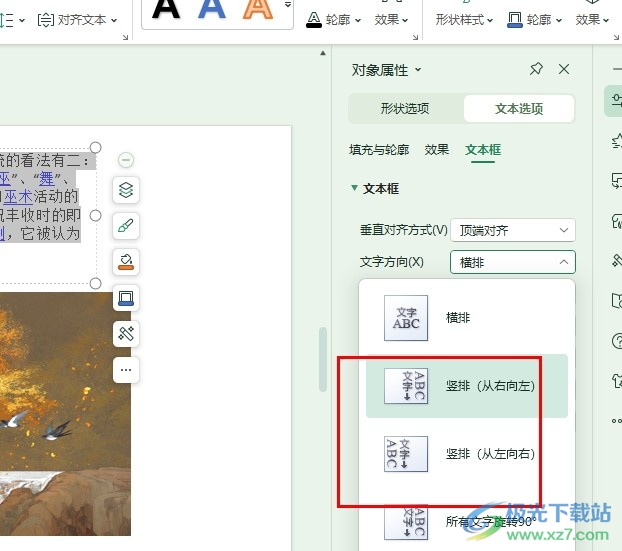
方法步骤
1、第一步,我们点击WPS软件之后,在WPS中再点击打开一个需要编辑的演示文档
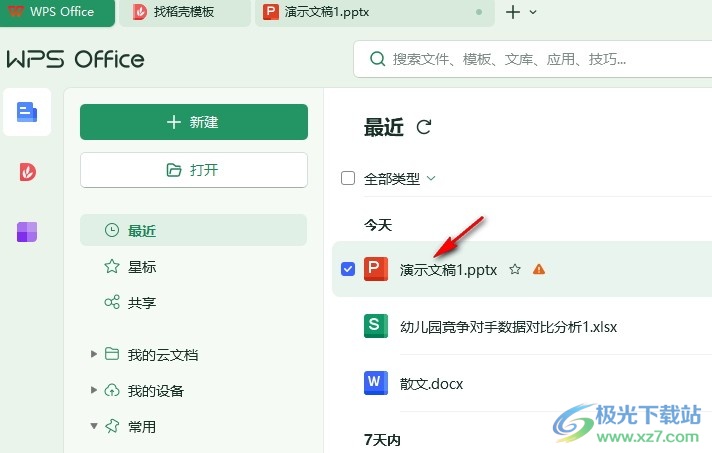
2、第二步,打开演示文稿之后,我们在幻灯片页面中选中文字,然后打开“文本工具”

3、第三步,在文本工具的子工具栏中,我们打开效果工具,然后在下拉列表中打开“更多设置”选项
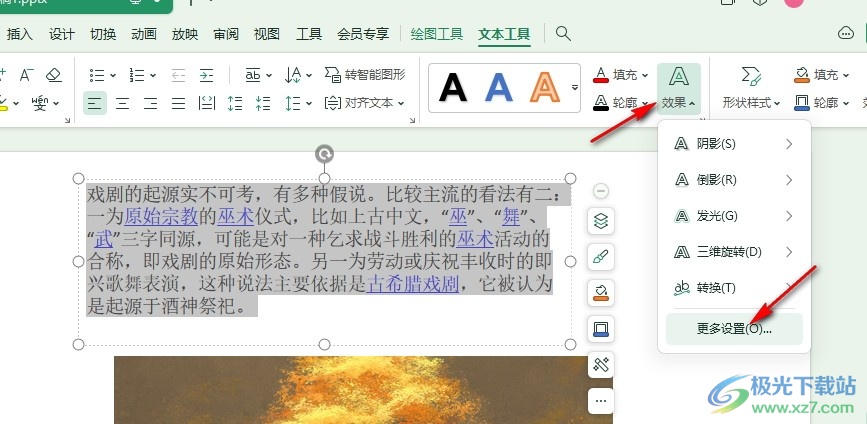
4、第四步,打开更多设置选项之后,我们在文本选项页面中先打开文本框选项,再打开文字方向选项,最后在下拉列表中点击选择“竖排”选项
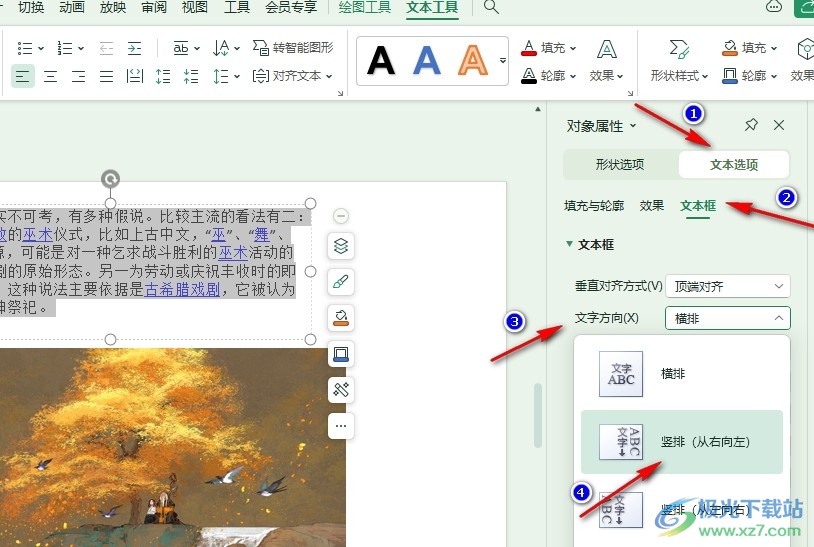
5、第五步,设置好竖排的文字方向之后,我们就能看到幻灯片中的文字已经由横向变为竖版了
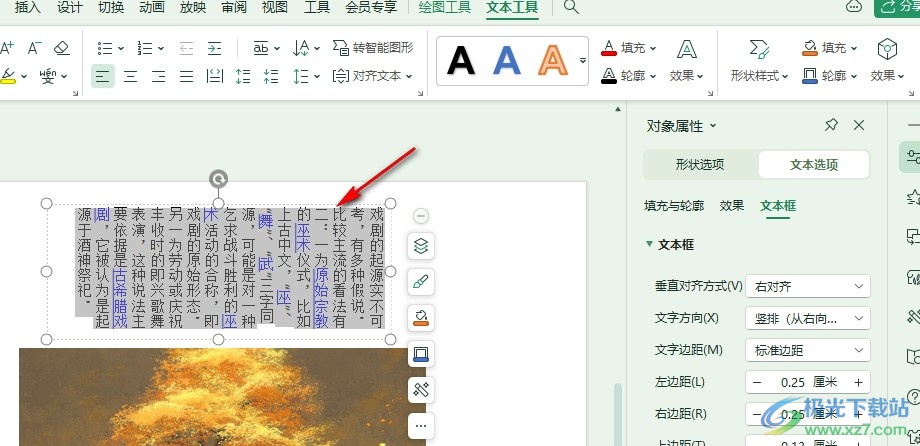
以上就是小编整理总结出的关于WPS PPT幻灯片将文字转为竖排的方法,我们进入WPS的演示文稿页面,然后选中文字,再在文本工具的子工具栏中打开效果工具,接着打开更多设置选项,在对象属性窗格中,我们找到文本框设置,然后打开文字方向选项,最后在下拉列表中点击选择竖排选项即可,感兴趣的小伙伴快去试试吧。

大小:240.07 MB版本:v12.1.0.18608环境:WinAll, WinXP, Win7, Win10
- 进入下载
相关推荐
相关下载
热门阅览
- 1百度网盘分享密码暴力破解方法,怎么破解百度网盘加密链接
- 2keyshot6破解安装步骤-keyshot6破解安装教程
- 3apktool手机版使用教程-apktool使用方法
- 4mac版steam怎么设置中文 steam mac版设置中文教程
- 5抖音推荐怎么设置页面?抖音推荐界面重新设置教程
- 6电脑怎么开启VT 如何开启VT的详细教程!
- 7掌上英雄联盟怎么注销账号?掌上英雄联盟怎么退出登录
- 8rar文件怎么打开?如何打开rar格式文件
- 9掌上wegame怎么查别人战绩?掌上wegame怎么看别人英雄联盟战绩
- 10qq邮箱格式怎么写?qq邮箱格式是什么样的以及注册英文邮箱的方法
- 11怎么安装会声会影x7?会声会影x7安装教程
- 12Word文档中轻松实现两行对齐?word文档两行文字怎么对齐?
网友评论